win10电脑usb连接网卡驱动不生效怎么办 Win10电脑usb连接网卡驱动无法识别怎么解决
更新时间:2025-02-24 14:44:03作者:jiang
Win10电脑usb连接网卡驱动无法识别是一个常见的问题,可能会导致无法上网或网速缓慢的情况,造成这种问题的原因可能有很多,比如驱动程序不兼容、设备故障或操作系统问题等。针对这个问题,我们可以尝试一些解决方法来解决。接下来我们将介绍一些常见的解决方法,希望能帮助您解决这个烦人的问题。
具体方法:
1、进入桌面,鼠标右键单击此电脑--属性,如下图所示
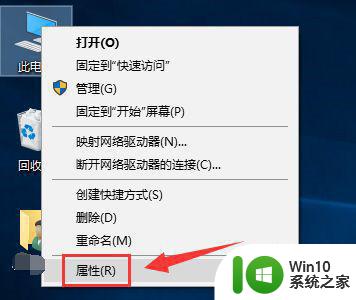
2、进入属性,点击设备管理器,如下图所示
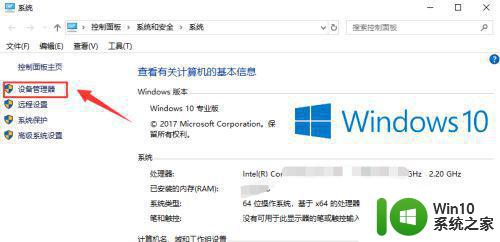
3、在设备管理器中找到网络适配器展开,如下图所示
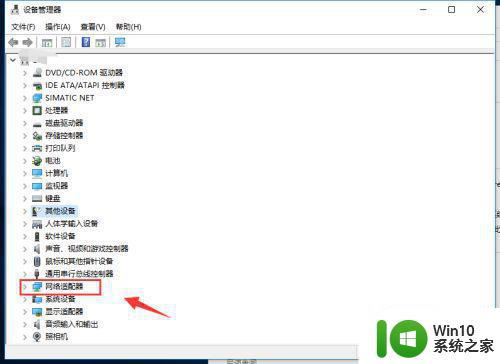
4、找到你的无线网卡,右键单击,选择卸载设备,如下图所示
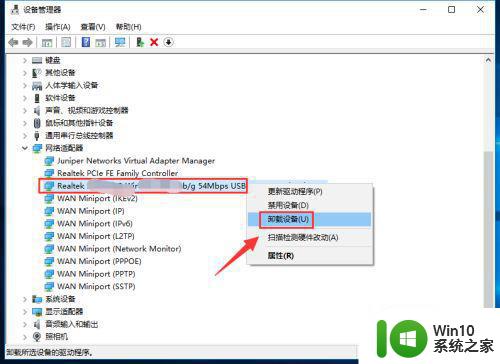
5、出现弹窗,如果有复选框删除驱动的,一并勾选,点击确定,如下图所示
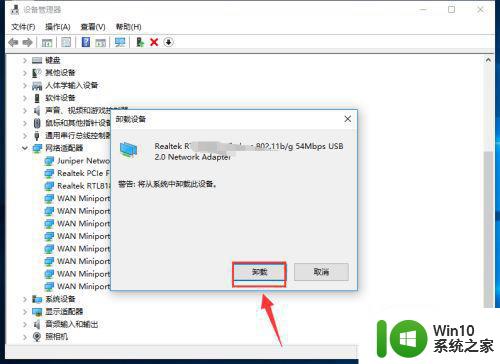
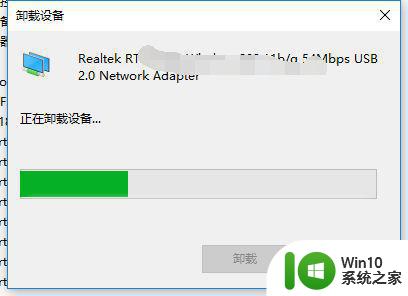
6、重新点击上方的操作--扫描硬件改动,如下图所示
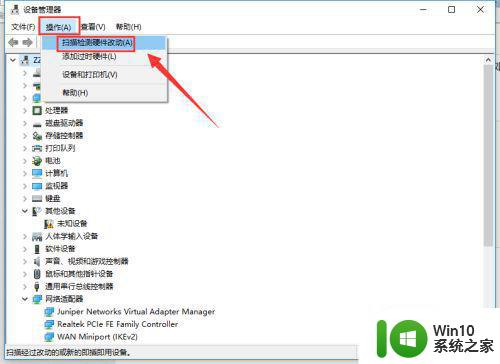 7
7
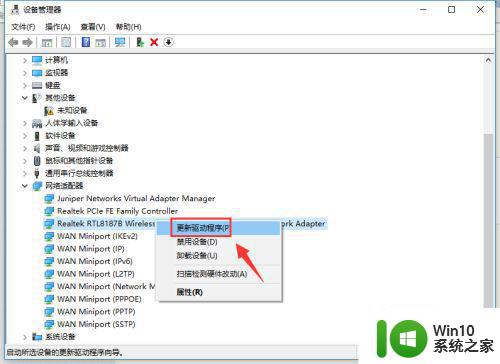
8、扫描完成,右键单击无线网卡,选择更新驱动程序,如下图所示
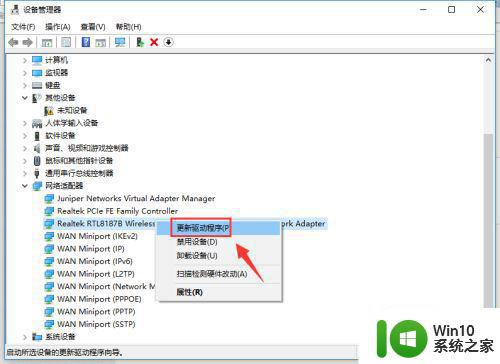
9、我们选择系统自带的通用驱动,在电脑上自动搜索,完成后驱动就正常了,如下图所示
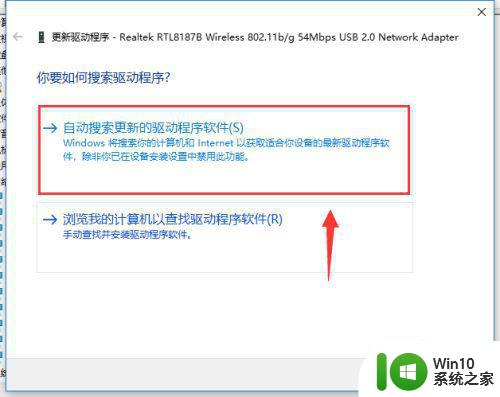
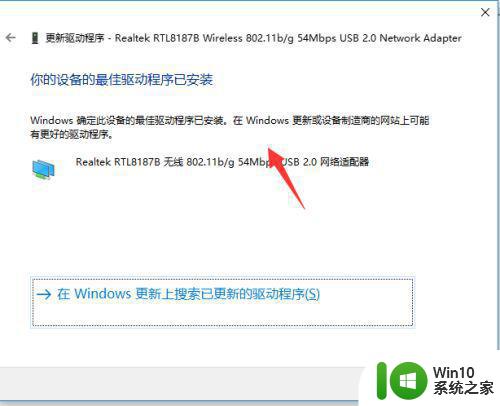
以上就是关于win10电脑usb连接网卡驱动不生效怎么办的全部内容,有出现相同情况的用户就可以按照小编的方法了来解决了。
win10电脑usb连接网卡驱动不生效怎么办 Win10电脑usb连接网卡驱动无法识别怎么解决相关教程
- win10连接usb提示无法识别的usb设备跟这台计算机连接的前一个怎么办 Win10连接USB提示无法识别的USB设备怎么解决
- w10电脑连接打印机显示无法识别usb怎么办 无法识别usb打印机连接w10电脑怎么解决
- usb连接win10显示驱动程序无法使用如何修复 win10 usb连接驱动程序无法使用怎么办
- usb无线网卡在win10系统不能用解决方法 win10系统usb无线网卡连接不上网络怎么办
- win10电脑连接usb设备无法识别怎么办 怎样解决win10提示usb设备无法识别的问题
- win10电脑usb接口没反应识别不了修复方法 Win10电脑USB接口无法识别外接设备解决方法
- win10网卡驱动无法检测的解决方法 win10网卡驱动丢失怎么办
- win10电脑usb无法识别怎么办 windows10连接usb设备无响应该怎么解决
- win10网卡驱动异常怎么修复 windows10无线网卡驱动异常怎么解决
- w10电脑连接网络显示未识别的网络怎么回事 w10电脑连接网络显示未识别的网络解决方法
- windows10无线网卡不能用怎么处理 Windows10无线网卡驱动失效怎么解决
- win10无线网卡驱动黄色感叹号怎么办 win10电脑无线网卡驱动异常怎么处理
- 蜘蛛侠:暗影之网win10无法运行解决方法 蜘蛛侠暗影之网win10闪退解决方法
- win10玩只狼:影逝二度游戏卡顿什么原因 win10玩只狼:影逝二度游戏卡顿的处理方法 win10只狼影逝二度游戏卡顿解决方法
- 《极品飞车13:变速》win10无法启动解决方法 极品飞车13变速win10闪退解决方法
- win10桌面图标设置没有权限访问如何处理 Win10桌面图标权限访问被拒绝怎么办
win10系统教程推荐
- 1 蜘蛛侠:暗影之网win10无法运行解决方法 蜘蛛侠暗影之网win10闪退解决方法
- 2 win10桌面图标设置没有权限访问如何处理 Win10桌面图标权限访问被拒绝怎么办
- 3 win10关闭个人信息收集的最佳方法 如何在win10中关闭个人信息收集
- 4 英雄联盟win10无法初始化图像设备怎么办 英雄联盟win10启动黑屏怎么解决
- 5 win10需要来自system权限才能删除解决方法 Win10删除文件需要管理员权限解决方法
- 6 win10电脑查看激活密码的快捷方法 win10电脑激活密码查看方法
- 7 win10平板模式怎么切换电脑模式快捷键 win10平板模式如何切换至电脑模式
- 8 win10 usb无法识别鼠标无法操作如何修复 Win10 USB接口无法识别鼠标怎么办
- 9 笔记本电脑win10更新后开机黑屏很久才有画面如何修复 win10更新后笔记本电脑开机黑屏怎么办
- 10 电脑w10设备管理器里没有蓝牙怎么办 电脑w10蓝牙设备管理器找不到
win10系统推荐
- 1 番茄家园ghost win10 32位官方最新版下载v2023.12
- 2 萝卜家园ghost win10 32位安装稳定版下载v2023.12
- 3 电脑公司ghost win10 64位专业免激活版v2023.12
- 4 番茄家园ghost win10 32位旗舰破解版v2023.12
- 5 索尼笔记本ghost win10 64位原版正式版v2023.12
- 6 系统之家ghost win10 64位u盘家庭版v2023.12
- 7 电脑公司ghost win10 64位官方破解版v2023.12
- 8 系统之家windows10 64位原版安装版v2023.12
- 9 深度技术ghost win10 64位极速稳定版v2023.12
- 10 雨林木风ghost win10 64位专业旗舰版v2023.12